Để in màu trong CAD, người thiết kế bản vẽ cần cài đặt nhiều công đoạn để bản vẽ in ra có màu sắc đẹp, chi tiết và sắc nét. Các bước cài đặt để in màu trong CAD khá phức tạp ngay cả với dân chuyên về kỹ thuật. Trong bài viết này, In Bảo Ngọc sẽ chia sẻ với bạn cách in màu trong CAD để bạn tiện tham khảo, thực hiện theo trong trường hợp cần in màu file AutoCAD nhưng chưa biết cách thao tác.
Tổng quan về kỹ thuật in màu trong CAD
CAD tên đầy đủ là AutoCAD được viết tắt từ Computer Aided Design. Đây là phần mềm thiết kế được dùng để vẽ phác thảo các chi tiết máy, thiết kế bản vẽ và các mô hình 3D,… Phần mềm này được ứng dụng trong các lĩnh vực như: Xây dựng, kiến trúc, cơ khí,…
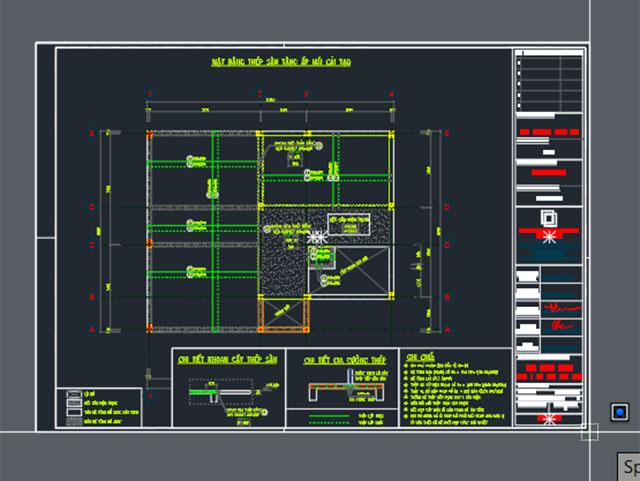
Hướng dẫn chi tiết cách in màu trong CAD từng bước
Bạn đọc có thể tham khảo các bước hướng dẫn cách in màu trong CAD chi tiết dưới đây và thực hiện theo để tránh sai sót, bản in ra không đáp ứng được yêu cầu.
Bước 1: Mở cửa sổ Plot – Model
Đầu tiên, bạn cần mở phần mềm AutoCAD lên, tiếp đến nhấn tổ hợp phím Ctrl + P để mở Plot – Model. Ở cửa sổ hiện ra, bạn nhấn chọn lệnh More để chuyển sang phần nét in.
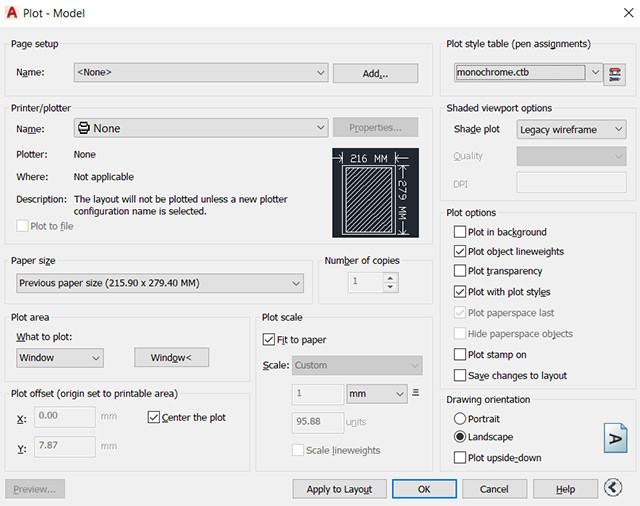
Bước 2: Thao tác ở mục Plot Style Table
Ở phần Plot Style Table, bạn nhấp sổ mũi tên xuống sau đó chọn vào New để tạo ra một cài đặt mới.
Một cửa sổ mới hiện lên, bạn chọn Start from scratch => tiếp đến nhấn Next => Rồi nhập tên file => nhấn Next => chọn “Use this plot style for the current drawing” để tạo cài đặt nét in => cuối cùng nhấn “Finish” để hoàn tất.
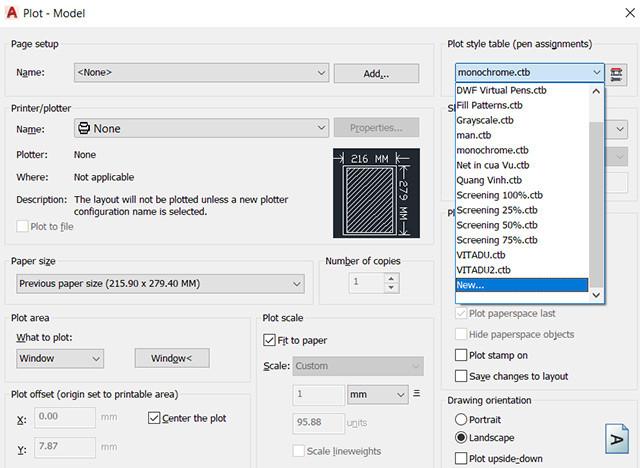
Bước 3: Cài đặt màu và nét in
Ở cửa sổ Plot – Model nhấn chọn vào biểu tượng cây bút để mở cửa sổ cài đặt nét in.
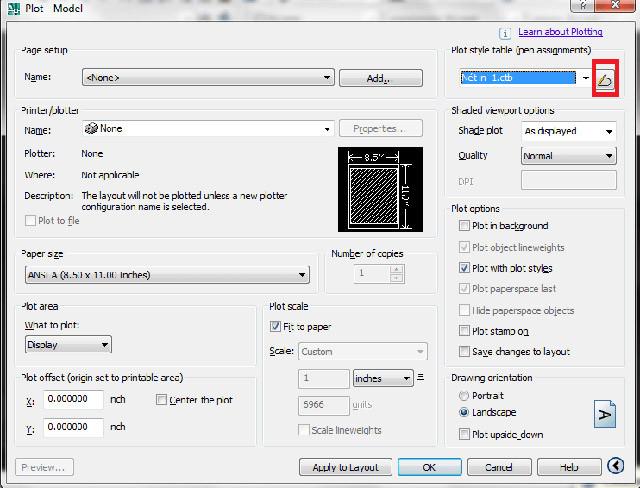
Tiếp đến thực hiện theo các bước sau:
- Ở thẻ Form View: Bạn nhấn chọn vào mục Plot style, sau đó nhấn giữ phím Shift, chọn Color 1 rồi đưa chuột vào thành tab. Kế đến chọn color 255 ở dưới cùng để chọn tất cả thanh màu.
- Trong thẻ properties: Ở mục Color: Bạn nhấn mũi tên xổ xuống => tiếp đến chọn lệnh black để ấn định các nét in ra đều là màu đen. Trường hợp muốn in màu thì chọn Use object color. Ở mục Lineweight bạn chọn độ rộng nét là 0.1300mm.
- Cuối cùng nhấn Save & Close để lưu cài đặt và đóng hộp thoại.
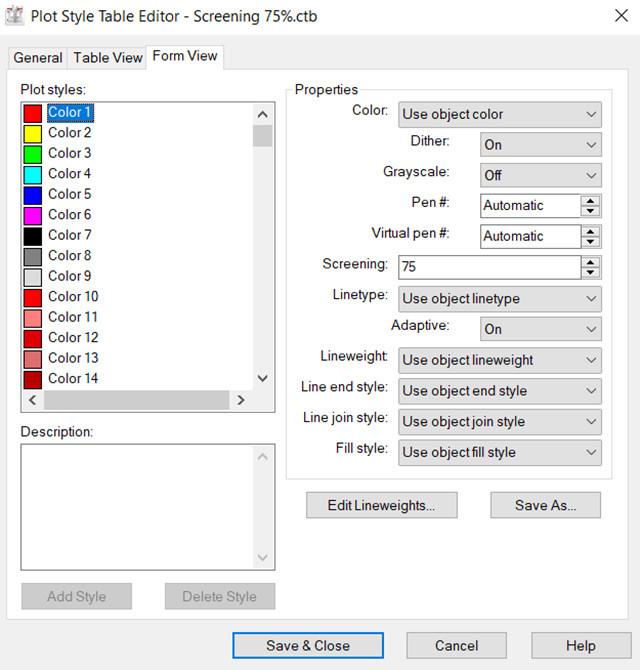
Bước 4: Cài đặt chiều giấy in
Trong mục Paper Size, bạn chọn:
- Portrait: Để in file theo chiều dọc
- Landscape: Để in file theo chiều ngang
Bước 5: Chọn máy in
Ở bước này, bạn chỉ cần chọn máy in đã được kết nối với máy tính là được.
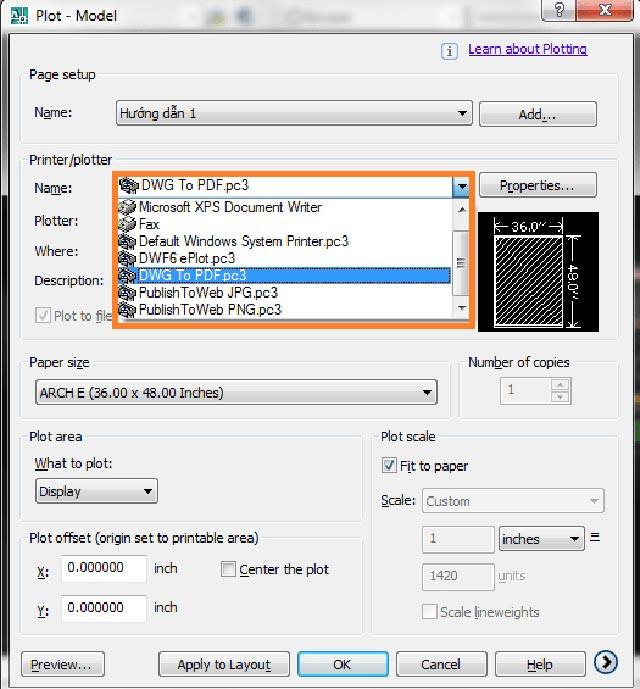
Bước 6: Chọn khổ giấy in
Tùy nhu cầu sử dụng bạn có thể chọn khổ giấy phù hợp để in ấn.
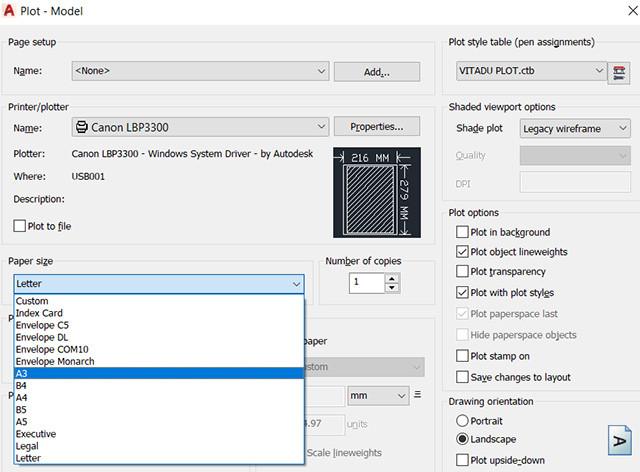
Bước 7: Chọn vùng bản vẽ cần in
Trong cửa sổ Plot – Mode, ở mục what to plot bạn sổ mũi tên xuống để chọn Window, sau đó dùng chuột để chọn vùng cần in rồi nhấn OK.
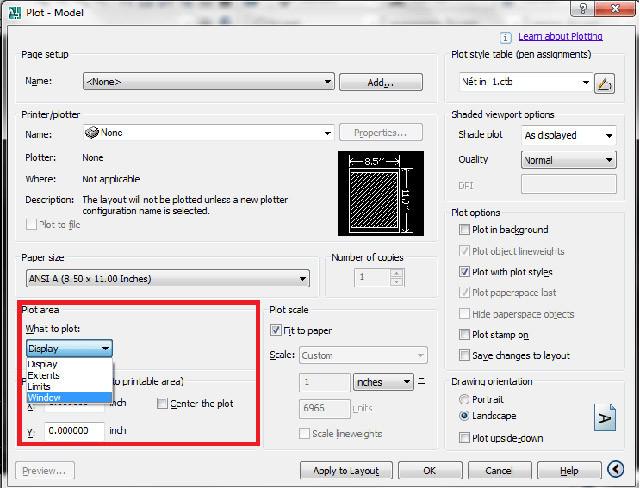
Một số điều cần lưu ý khi in màu trong phần mềm AutoCAD
Để file tài liệu AutoCAD in ra đảm bảo yêu cầu thì khi in ấn bạn cần lưu ý kỹ một vài yếu tố như:
- Trước khi bắt đầu in, cần kiểm tra kỹ lưỡng bản vẽ để tài liệu in ra không gặp bất kỳ sai sót nào.
- Để tránh tình trạng các chi tiết nhỏ trong bản vẽ bị sai sót, bạn nên sử dụng tính năng Zoom để kiểm tra thật kỹ.
- Kiểm tra layout và căn chỉnh lại cho chuẩn xác trước khi in.
- Trường hợp font chữ bị lỗi hiển thị, bạn nên kiểm tra lại và tải thêm font về máy để khắc phục tình trạng này.
- Sau khi kiểm tra chi tiết, bạn có thể kiểm tra tổng thể file thiết kế cần in bằng cách chọn chế độ MODE.
- Thông số cần được cài đặt chính xác để bản vẽ khi in ra có chất lượng tốt nhất.
Tin hữu ích khác: Hướng dẫn nhanh cách in file excel không bị mất cột
Mong rằng những thông tin tổng quan về phần mềm AutoCAD, các bước hướng dẫn cách in màu trong CAD và những lưu ý quan trọng khi in màu trong CAD In Bao Bì giấy Bảo Ngọc vừa chia sẻ trên đây sẽ có ích với bạn đọc. Chúc bạn sẽ thực hiện thành công.


Có thể bạn quan tâm
Top 5 Công Ty Sản Xuất Máy Đóng Gói Bao Bì Chuyên Nghiệp
Để tối ưu hóa hiệu quả và nâng cao năng suất công việc, nhiều doanh
Th4
Hướng Dẫn Cách Gấp Hộp Giấy Có Nắp Đơn Giản, Đẹp, Dễ Thực Hiện
Hộp giấy handmade có nắp được rất nhiều người học cách gấp để dùng vào
Th3
Cách Làm Sổ Tay Bằng Giấy A4 Đơn Giản
Sổ tay là vật dụng được nhiều người thường xuyên mang theo bên người để
Th3
Hướng Dẫn Cách Làm Hộp Đựng Tiền Đơn Giản Bằng Giấy 2025
Nếu bạn đang muốn tự tay làm cho mình những chiếc hộp giấy đựng tiền
Th3